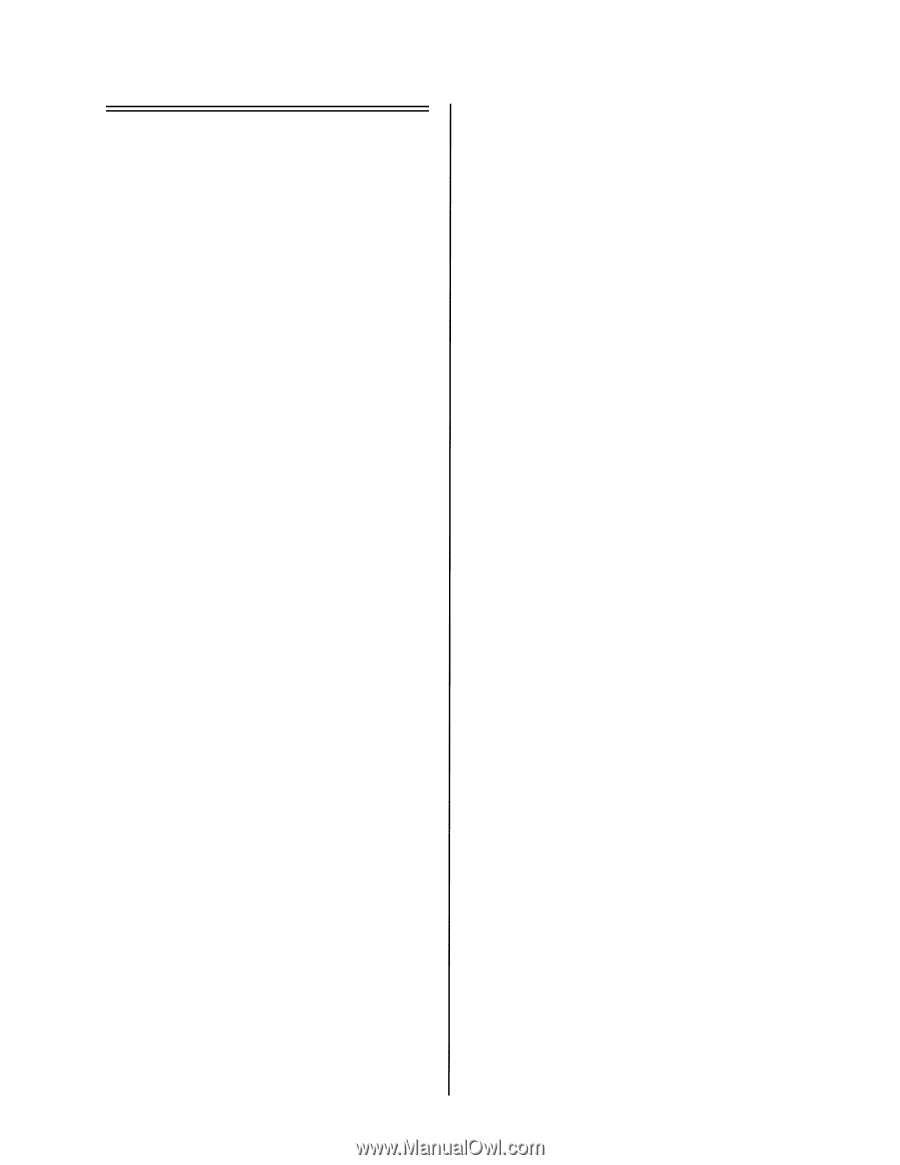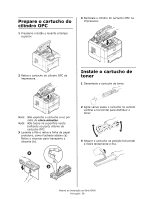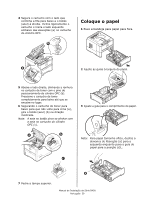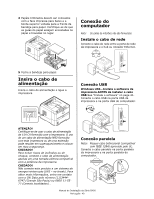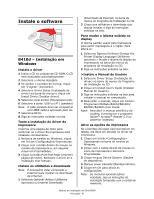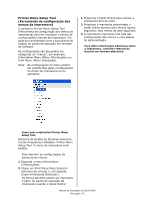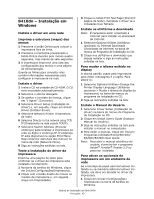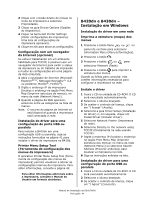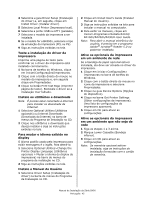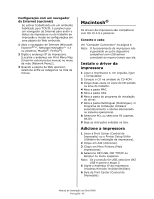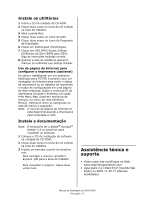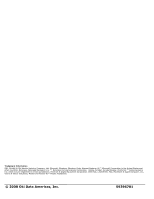Oki B420dn B410/B420/B430 Setup Guide (e,f,s,p) - Page 43
B410dn - Instalação em, Windows
 |
View all Oki B420dn manuals
Add to My Manuals
Save this manual to your list of manuals |
Page 43 highlights
B410dn - Instalação em Windows Instale o driver em uma rede Imprima a estrutura (mapa) dos menus 1 Pressione o botão Online para colocar a impressora fora de linha. 2 Pressione e mantenha pressionado o botão Online durante pelo menos quatro segundos, mas menos de sete segundos. 3 A impressora imprimirá uma lista das configurações dos menus e uma página de demonstração. Guarde as folhas para consulta: elas contêm informações necessárias para configurar a impressora na rede. Instale o driver 1 Insira o CD na unidade de CD-ROM. O CD será executado automaticamente. 2 Selecione o idioma desejado. 3 Se aceitar o contrato de licença, clique em "I Agree" (Concordo). 4 Selecione Driver Setup (Instalação do driver) e, em seguida, clique em Install Driver (Instalar driver). 5 Selecione Network Printer (Impressora de rede). 6 Selecione Directly to the network using TCP/ IP (Diretamente na rede usando TCP/IP). 7 Selecione Search Address (Procurar endereço) para localizar a impressora na rede ou digite o endereço IP. O endereço IP está disponível na opção Print Menu Map (Imprimir estrutura dos menus) no menu da rede (Network Menu). 8 Siga as instruções exibidas na tela. Teste a instalação do driver da impressora Imprima uma página de teste para confirmar se o driver da impressora está instalado corretamente. 1 Na barra de tarefas do Windows, clique em Iniciar/Configurações/Impressoras. 2 Clique com o botão direito do mouse no modelo da impressora e, em seguida clique em Propriedades. 3 Clique no botão Print Test Page (Imprimir página de teste). Reinstale o driver se a instalação tiver falhado. Instale os utilitários e downloads Nota: É necessário estar conectado à Internet para instalar os downloads da Internet. 1 Selecione Optional Utilities (Utilitários opcionais) ou Internet Downloads (Downloads da Internet) na barra de menus do Programa de Instalação no CD. 2 Clique nos utilitários e downloads que deseja instalar e siga as instruções exibidas na tela. Para mudar o idioma exibido no display O idioma padrão usado pela impressora para exibir mensagens é o inglês. Para alterá-lo: 1 Selecione Optional Utilities>Change the Printer Display Language (Utilitários opcionais > Mudar o idioma do display da impressora) na barra de menus do programa de instalação no CD. 2 Siga as instruções exibidas na tela. Instale o Manual do Usuário 1 Selecione Driver Setup (Instalação do driver) na barra de menus do Programa de Instalação no CD. 2 Clique em Install User's Guide (Instalar Manual do Usuário). 3 Siga as instruções exibidas na tela para instalar o manual no computador. 4 Para exibir o manual, clique em Iniciar> Programas>OkiData B410d/B410dn/ B420dn/B430dn User Guide. Nota: Para abrir o manual eletrônico do usuário, é preciso ter o programa Adobe® Acrobat® Reader 5.0 ou posterior instalado. Para ativar os opcionais da impressora em um ambiente de rede Se a bandeja de papel opcional estiver instalada ou se memória adicional estiver instalada, ela deve ser ativada no driver da impressora. 1 Clique em Iniciar>Configurações> Impressoras na barra de tarefas do Windows. Manual de Instalação da Série B400 Português 43